你想为WordPress安装和设置All in One SEO吗?
All in One SEO (AIOSEO) for WordPress是最好的WordPress SEO插件,它可以让你轻松地为搜索引擎和社交媒体平台优化你的WordPress网站。
在本文中,我们将向您展示如何正确安装和设置WordPress的All In One SEO,以提高您的SEO排名。

为什么使用All in One SEO for WordPress?
All in One SEO for WordPress是市场上最好的WordPress SEO插件,被超过300万个网站使用。
它很容易使用,你不需要成为一个SEO专家或获得任何特殊技能。
同时,它非常强大,可以让你的网站在搜索引擎中排名更高,并从社交媒体平台(如和)获得更多的免费流量。
默认情况下,WordPress提供了一个SEO友好的环境,但仍然有很多事情你可以做,以提高你的网站的SEO排名。
这包括添加元标记、生成XML站点地图、添加模式标记、优化社交共享等。
All in One SEO for WordPress可以帮助你做所有这些事情与一个易于使用的界面,融入你的WordPress仪表板。

它还显示了您的帖子和页面的TruSEO评分,这有助于您创建更多搜索引擎友好的内容。另外,你可以做一个完整的网站SEO审计与点击一个按钮。
话虽如此,让我们来看看如何轻松地安装和设置WordPress的All in One SEO。我们将一步一步地引导您完成整个设置。
以下是我们将在本指南中介绍的内容:
Ready?让我们开始吧。
视频教程
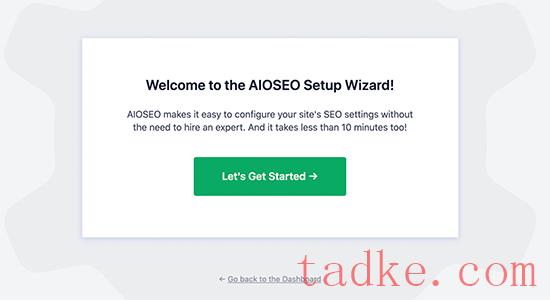
在下一个屏幕中,您将被要求选择您的网站类别或类型。例如,如果你的网站主要是一个博客,一个新闻网站,一个在线商店,一个小型企业等
为了本教程的目的,我们将把它设置为一个博客。
下面,您可以填写首页SEO标题和描述。SEO元标题和描述是由搜索引擎使用的,所以在这里使用主要关键词是很重要的。

你会注意到这里的智能标签选项。这些标签允许你动态地为你的SEO元标题和描述生成文本。您也可以手动输入想要使用的标题和描述。
注意:你可以随时更改这些设置,所以不要担心遗漏了什么。
点击‘保存并继续’按钮移动到下一步。
接下来,系统将询问您是要将其设置为个人还是组织。例如,如果你经营一个个人博客,那么你可能想要选择一个人。
否则,您将选择一个组织并输入您的组织名称和业务电话号码。如果你还没有商务电话号码,那么你可以留空,稍后再添加。

下面,您需要提供一个企业徽标和一个默认的社交共享图像。
当有人从你的网站分享链接时,如果该页面没有为其设置特定的特色图像,则会使用默认的社交共享图像。
如果你向下滚动一点,那么你会看到社会资料部分。在这里,您将添加与您的网站相关的社交配置文件url。
企业标志和社会档案是谷歌和其他搜索引擎在他们的知识面板中使用的重要元素。

一旦你完成了这些字段,点击‘保存并继续’按钮移动到下一步。
接下来,您将被要求打开SEO功能。基本的SEO功能,如XML站点地图和优化搜索外观已经打开。您可以选择您想要打开的其他功能。
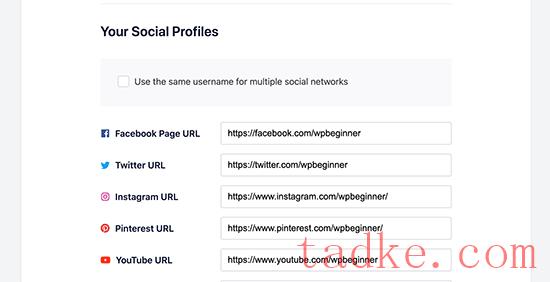
如果您不确定,那么您可以保留默认选项并继续进行下一步。
接下来,您将看到Search Appearance屏幕。该插件将向您展示您的网站在搜索结果中的预览片段,您可以点击它来更改主页标题和元描述。
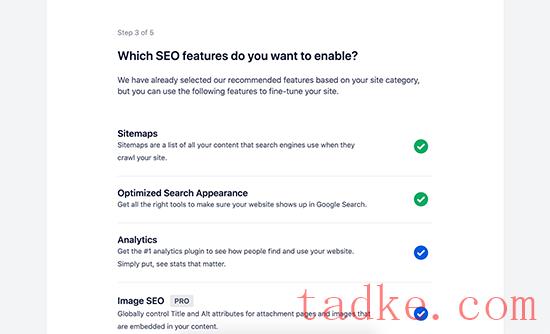
默认情况下,插件将使用智能标签来显示您的网站标题、分隔符和网站标签。
你的目标应该是在网站的标题和描述中使用你的主要关键词。您也可以稍后从插件设置中更改这些。
下面是高级选项。
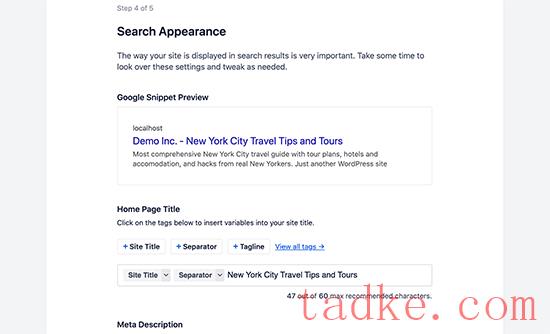
第一个选项是选择您的网站是在线的还是正在建设中。如果你现在不想让搜索引擎列出你的网站,那么你可以选择“建设中”选项。
下一个选项是在搜索结果中包含所有帖子类型(例如帖子、页面、产品等)。如果您不确定,那么请对所有帖子类型保持打开状态。
接下来,您需要选择是多作者博客还是单作者博客。如果您只有一个作者博客,那么您需要选择此选项以避免大量重复的内容。
重定向附件页面选项默认是打开的。附件页面是低文本页面,强烈建议重定向它们,因为它会提高你的整体SEO得分。
点击‘保存并继续’按钮移动到下一步。
最后,如果您正在使用插件的PRO功能,那么您将被要求输入许可密钥。你可以在WordPress网站的All in One SEO下找到这些信息。

输入许可密钥后,您可以点击‘完成安装’按钮保存设置并退出安装向导。
恭喜你,你已经成功地在你的网站上安装并设置了All in One for WordPress插件。你现在已经准备好充分利用这个令人难以置信的强大的SEO工具来发展你的业务。
在接下来的几个步骤中,我们将引导您了解重要的SEO功能以及如何使用它们来发展您的网站。
使用AIOSEO优化您的网站页面和博客文章进行SEO
优化您的博客文章进行SEO是一项常规任务,也是在您的网站上创建内容的关键部分。
All in One SEO for WordPress显示您的每个博客文章和页面的TruSEO评分。这包括提高分数和优化它们以获得更好的搜索性能的实用技巧。
只需编辑网站上的任何帖子或页面,然后向下滚动到‘AIOSEO设置’内容编辑器下面的部分。

从这里,您将看到一个片段预览,该特定的帖子或页面将如何出现在搜索结果中。在下面,您可以输入SEO元标题和描述。
AIOSEO可以自动为您生成SEO标题和描述。你也可以为每篇文章手动输入它,这将使你获得创造性,并为你的文章写引人注目的描述。
确保你的标题和描述字段使用了你的文章或页面的主要焦点关键字。
什么是焦点关键词?
焦点关键字是您想要定位的主要关键字或短语。这通常是你的用户最有可能在搜索引擎中输入的短语,以寻找你在文章中所包含的信息。
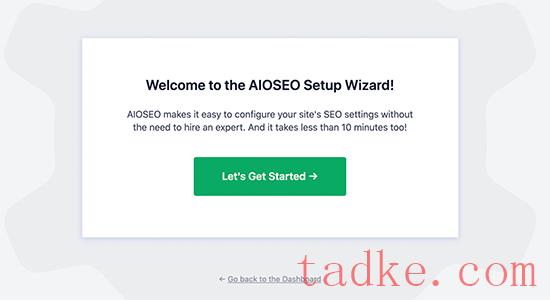
添加焦点关键字不会自动提高你的SEO。但是,它可以帮助您使用内容分析功能(稍后将详细介绍)优化焦点关键字的内容。
接下来,您需要切换到‘Social’选项卡下的AIOSEO设置。在这里,你可以通过and的预览来控制帖子/页面在社交媒体平台上的显示方式。

从这里,你可以选择不同的标题和描述。您还可以在共享链接时选择要使用的图像。
这可以确保你的社交媒体图像不被破坏,你可以选择完美的图像来显示你的链接。
我们将讨论‘模式’选项卡。
使用Content Analyzer for TruSEO Score in WordPress
All in One SEO最酷的功能之一是内容分析和TruSEO评分。你可以在‘AIOSEO设置’部分,也可以单击屏幕右上角的AIOSEO按钮。

内容分析功能寻找一套全面的指标来为您的内容分配SEO分数。这让你有一个方便的搜索引擎优化清单,你可以通过创建你的网站内容。
您可以展开不同的部分来查看检查和建议。AIOSEO将为您提供每个需要您注意的建议的详细信息,并告诉您如何修复它。

更多详细信息,请参阅我们关于优化博客文章的技巧。
使用All in One SEO for WordPress优化WooCommerce SEO
All in One SEO for WordPress已准备好用于电子商务,并帮助您优化WooCommerce SEO开箱即用。
让我们先从产品页面开始。
只需在WooCommerce中编辑任何产品,然后向下滚动到产品编辑器下方的AIOSEO设置框。

在General选项卡中,您可以更改产品的SEO标题和描述。您可以使用产品简短描述智能标记,也可以编写自定义描述。确保你的主要产品关键字在标题和描述字段中都使用。
接下来,切换到Social选项卡。从这里,你可以控制你的产品在社交媒体平台上的外观。你可以在这里设置一个不同的产品形象,以获得更多的点击和社交媒体的参与。

之后,您可以切换到Schema选项卡。模式标记允许搜索引擎更好地理解并在搜索结果中显示您的内容。例如,这是搜索引擎在搜索结果中显示产品的方式:
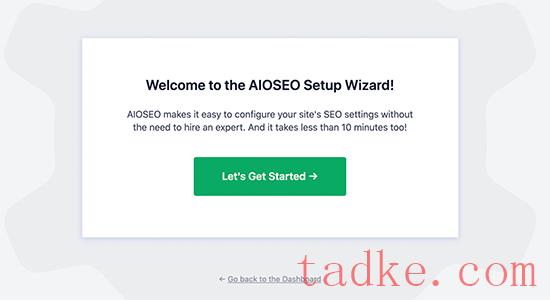
AIOSEO将自动选择正确的模式类型,并使用WooCommerce产品列表中的数据,如产品定价、库存可用性等。

另外,你可以点击‘编辑模式’图标添加其他信息,如品牌,标识符类型,材料,颜色,图案,和更多,如果你需要。

该插件还自动生成WooCommerce XML站点地图,包括产品和产品类别站点地图。这就引出了下一步。
在All in One SEO中使用XML站点地图
XML站点地图是一个文件,它以XML格式列出了您的所有网站内容,因此像Google这样的搜索引擎可以很容易地发现和索引您的内容。
站点地图对SEO非常重要,AIOSEO会自动为您设置站点地图。您可以通过在域名末尾添加sitemap. XML 来找到您的XML站点地图。

您可以到All in One SEO»Sitemaps页面查看站点地图设置。
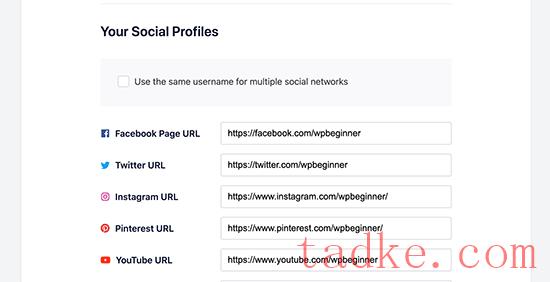
你可以向下滚动到Sitemap设置部分。从这里,您可以管理站点地图索引,包括或排除帖子类型,分类法(类别和标签)。您还可以为基于日期的存档和作者存档启用XML站点地图。
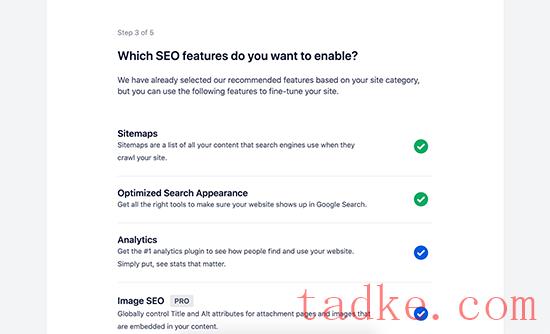
该插件还允许您手动添加页面到您的XML站点地图。例如,如果你有一个独立的联系表单,一个登陆页面,或Shopify商店页面。
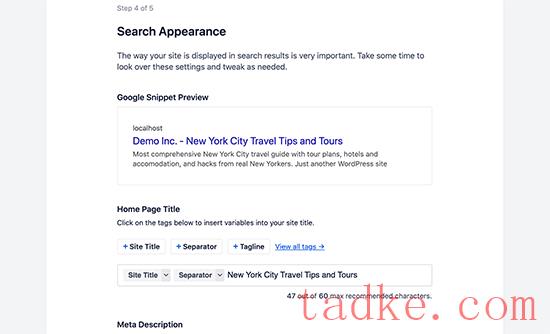
Create Video XML Sitemap
All in One SEO允许您创建额外的站点地图,如视频站点地图或新闻站点地图。
如果您将视频嵌入到您的内容中,那么添加视频站点地图将在搜索结果中显示带有播放按钮的视频缩略图。

您可以通过切换到video sitemap选项卡并切换‘切换。
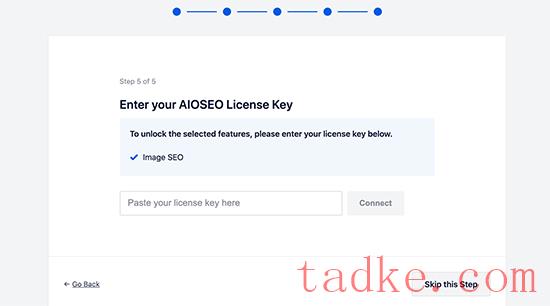
注意:您至少需要PRO计划的插件才能访问视频站点地图功能。
在WordPress中创建新闻站点地图
如果您运行一个新闻网站,那么您将需要生成一个新闻XML站点地图以出现在Google搜索的新闻结果页面中。
All in One搜索引擎优化使它超级容易为您的网站生成新闻站点地图。只需切换到News Sitemap选项卡,打开‘启用Sitemap’切换。
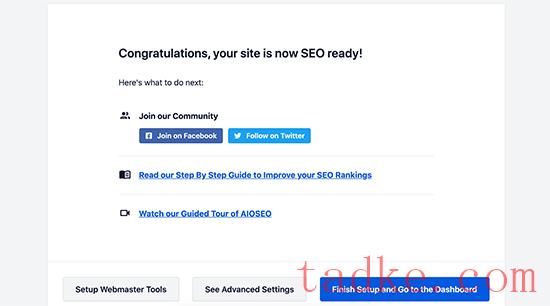
下面,您可以设置您的发布名称并选择您想要用于新闻站点地图的文章类型。

注意:您至少需要插件的PRO计划才能访问视频站点地图功能。
生成RSS站点地图
RSS站点地图不同于XML站点地图。与XML站点地图不同,RSS站点地图只包含您最近的内容,这有助于Google和其他搜索引擎使您的内容在搜索结果中保持更新。
All in One SEO允许您轻松添加RSS站点地图到您的网站。只需切换到RSS站点地图选项卡,然后打开‘启用站点地图’切换。
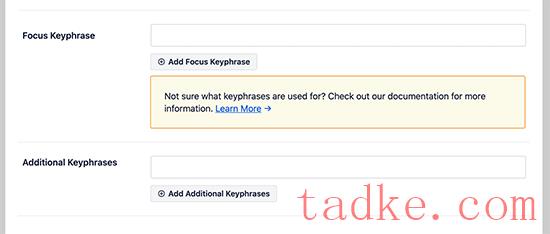
要了解更多站点地图,请参阅我们关于如何在WordPress中添加XML站点地图的详细指南。
在All in One SEO for WordPress中使用模式标记
模式标记是一个特殊的词汇表,你可以在你的content’s HTML代码中使用它来告诉搜索引擎更多关于你的内容。
例如,您可以告诉搜索引擎他们正在查看的内容是菜谱或产品页面。这允许搜索引擎使用微数据在搜索结果中显示丰富的片段
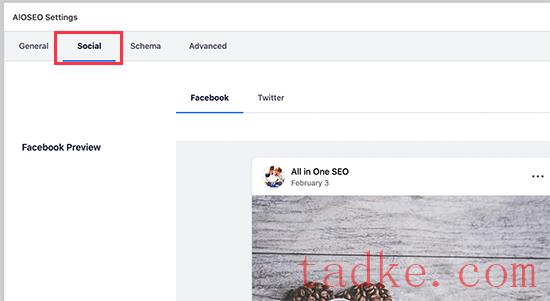
Schema标记还帮助搜索引擎在知识图谱信息面板中显示结果。这种在搜索结果中的增强位置可以帮助您获得更多的点击和访问者到您的网站。
All in One SEO for WordPress自带对所有内容的Schema标记的内置支持。
在WordPress中设置全站架构标记
首先,您需要访问All in One SEO»搜索外观页面并切换到内容类型选项卡。从这里,你可以切换到模式标记‘选项卡对应每个内容类型。

例如,您可以选择‘Article’为你的文章,然后选择什么类型的文章,例如文章,博客文章,新闻文章。
类似地,对于您的WooCommerce产品,您可以切换到Schema Markup并将默认标记类型设置为Product。
更改单个帖子和页面的架构标记
现在,如果您将混合内容发布为博客文章该怎么办?例如,您可能偶尔会将食谱而不是文章作为博客文章发布。
All in One SEO允许您控制所有单独的帖子、页面和产品的Schema标记。只需编辑您想要更改的项目并向下滚动到后期编辑器下方的AIOSEO设置。
从这里开始,您需要切换到‘Schema’选项卡,点击‘Generate Schema’按钮。

这将打开Schema Catalog,您可以在其中选择您想要使用的Schema类型。
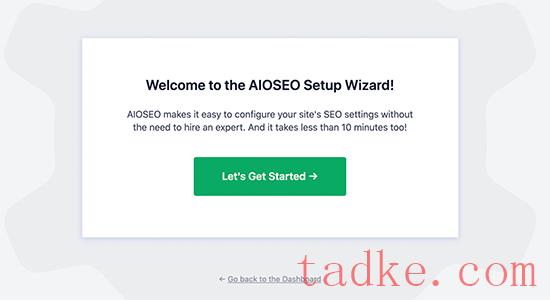
根据您选择的模式类型,您将看到不同的选项来提供在模式标记中使用的额外微数据。
例如,如果将其更改为‘Recipe’然后,您将被要求输入诸如食谱名称、描述、图片、菜肴类型、烹饪方法、所需时间等信息。

Schema markup是一个非常强大的工具,可以帮助您增强搜索外观,并为您的网站获得更多的免费流量。
连接Google搜索控制台和其他网站管理员工具
Google搜索控制台是由Google提供的一个免费工具,帮助网站所有者监控他们的网站在Google搜索结果中的存在。
All in One SEO for WordPress允许您轻松地将您的WordPress网站连接到谷歌搜索控制台。
首先,你需要把你的网站添加到谷歌搜索控制台。在此过程中,您将到达一个点,您将被要求通过添加HTML标签来验证您对网站的所有权。

复制HTML标签并切换回你的WordPress管理区。
现在,只需转到All in One SEO»常规设置页面并切换到网站管理员工具选项卡。从这里,你可以点击谷歌搜索控制台,然后输入你之前复制的验证码。

同样,该插件还允许您为其他服务添加验证码,如Bing网站管理员工具,Yandex,百度和Pinterest网站验证。
事实上,如果任何第三方服务要求您添加一些代码到您的站点’s头,那么您可以使用此页面添加这些代码在‘Miscellaneous Verification’
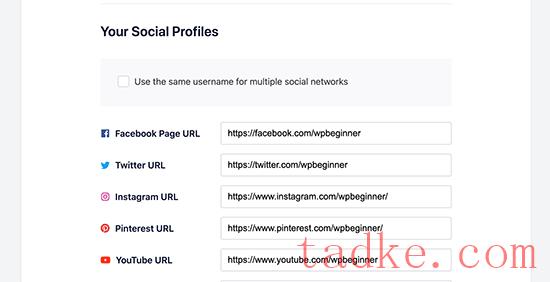
不要忘记点击‘Save Changes’按钮来存储您的设置。
本地企业SEO设置
许多WordPress用户运行小型企业网站,为特定城镇或地区提供服务。这包括餐馆、房地产中介、管道、维修服务提供商、小商店、沙龙等行业。
本地商业SEO可以优化您的网站,使其在本地搜索结果中出现更突出的位置。例如,如果有人正在寻找一家意大利餐馆,那么你的位置就会出现在搜索结果中。
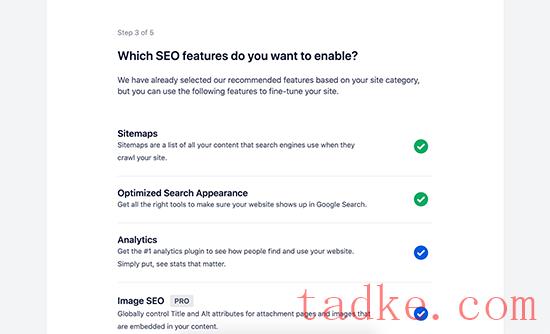
这将推动目标客户并直接销售到您的业务。
首先,您可能想要创建一个Google My Business帐户。这允许您添加您的企业列表,证明您拥有该企业,并使用google的My business仪表板管理您的企业信息。
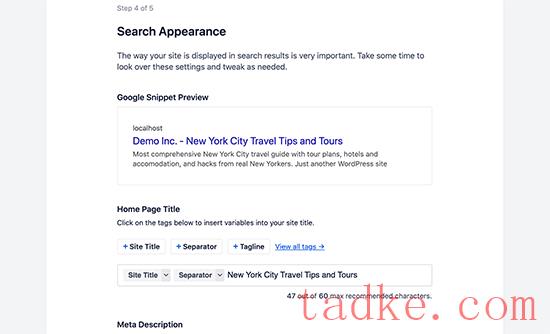
All in One SEO for WordPress允许您轻松地将本地业务SEO模式标记添加到您的网站。这可以帮助您获得更多的增强的位置,并保持最新的信息为您的业务。
只需转到All in One SEO»Local SEO页面并填写您的业务’s信息,如名称,徽标,位置,服务区域等。

填写完表格后,可以切换到营业时间页面,输入营业时间

不要忘记点击Save Changes按钮来保存你的设置。
在WordPress中执行网站SEO审计
现在,当你在你的网站上工作时,你会想知道你的网站SEO做得怎么样。All in One SEO for WordPress提供了一个内置的工具来执行详细的网站SEO审计。
只需转到All in One SEO»SEO分析页面执行完整的全站SEO分析。

在页面顶部,它会给你一个网站SEO健康状况的总体得分。任何分数超过70分都是可以接受的,但总有提高的空间。
在分数下面,您将看到您的网站’SEO审计报告的不同标签的细分。
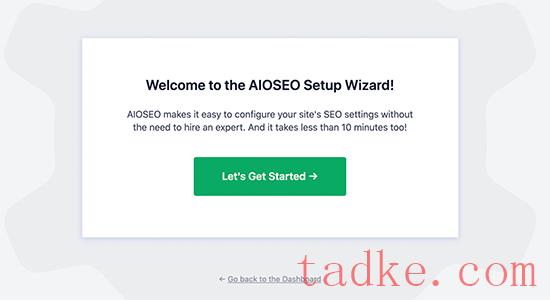
如果有任何关键问题,那么他们需要你立即关注。只需点击’关键问题’选项卡,然后您将看到需要修复的问题列表。您可以单击每个项目旁边的箭头展开,它将向您展示如何修复它。

当你修复一个问题时,你可以点击‘刷新结果’按钮重新生成SEO分析得分。
在WordPress中执行SEO竞争对手分析
想将您的SEO分析与竞争对手进行比较吗?AIOSEO附带了一个内置的竞争对手分析工具,你可以在WordPress内部使用。
直接进入All in One SEO»SEO Analysis页面,然后切换到‘Analyze Competitor Site’选项卡。从这里,输入竞争对手网站的URL以生成分析报告。

AIOSEO将与你的竞争对手生成一份SEO分析报告。在分数下面,您将获得关于不同SEO检查,顶级关键字,关键问题,性能和安全性分析的详细报告。

您可以将此报告与您自己的报告进行比较,看看他们是否正在做一些您可以实施和改进的事情。
杂项SEO设置和工具
All in One SEO for WordPress是一个非常强大的SEO工具。除了我们上面介绍的功能之外,它还为高级用户配备了许多功能。
从Yoast SEO移动到All in One SEO
All in One SEO允许您轻松地从第三方插件导入SEO数据,以便您可以切换和使用更强大和更好的SEO工具。
只需转到All in One SEO»Tools页面并切换到导入/导出选项卡。
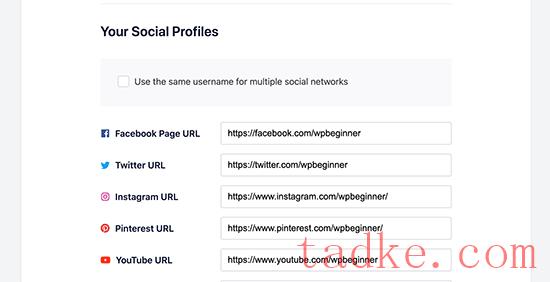
编辑Robots.txt和。htaccess文件
有时在遵循WordPress教程或指南时,您可能需要编辑Robots.txt或。htaccess文件。All in One SEO可以让你轻松做到这一点。
您可以访问All in One SEO»Tools页面。从这里开始,您将找到编辑robots.txt和.htaccess文件的选项。
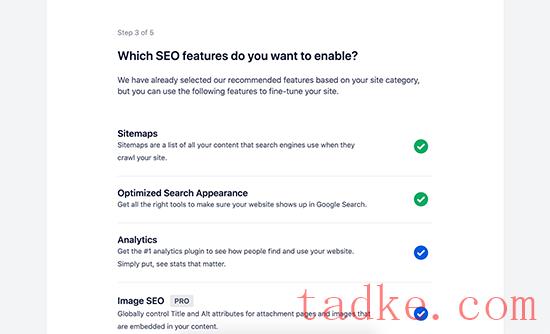
操纵你的WordPress RSS提要
RSS提要被内容聚合器用来显示你的站点’s文章或摘要。
All in One SEO允许您通过在博客文章之前或之后添加您自己的自定义内容来轻松地操作WordPress RSS提要。
你可以这样做,通过访问All in One SEO»General Settings页面并切换到RSS内容选项卡。
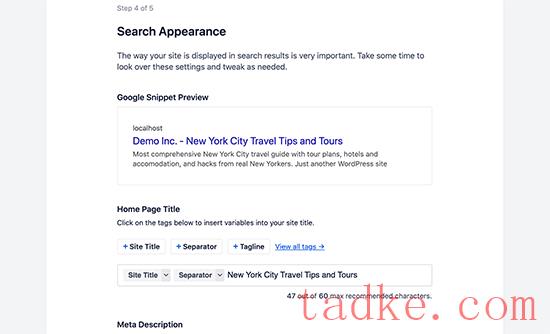
控制谁可以访问WordPress中的SEO选项
许多企业都有工作人员负责创建内容,营销或管理SEO。All in One SEO使您可以轻松选择谁有权访问SEO设置。

与WordPress用户角色和权限无缝配合。
将您的网站SEO提升到一个新的水平
现在您已经安装并设置了WordPress的All in One SEO。下一步是跟踪你的网站是如何做的,以及你可以做些什么来发展它。
跟踪网站访问者
跟踪网站流量最简单的方法是使用MonsterInsights。它可以让你看到有多少访问者来到你的网站,他们正在浏览哪些页面,以及他们在你的网站上做什么。
如果你还没有设置它,然后看看我们的指南如何在WordPress中轻松安装谷歌分析。
附加提示:查看您必须在每个WordPress网站上跟踪的其他重要营销数据。
转换网站访问者
对于大多数网站所有者来说,主要目标不仅仅是获得更多的流量,而是将这些用户转化为订阅者和客户。
这就是你需要OptinMonster的地方。
它是世界上最好的转换优化软件,帮助您转换网站访问者。它带有漂亮的灯箱弹出窗口,滑动菜单,倒计时计时器,通知栏等等。
我们希望这篇文章能帮助你正确安装和设置WordPress的All in One SEO。你可能也想看看我们的WordPress性能指南,因为更快的网站对更好的SEO至关重要,以及我们关于如何增加博客流量的终极指南。
和





























RSS